Оновлено квітень 2024: Припиніть отримувати повідомлення про помилки та сповільніть роботу системи за допомогою нашого інструмента оптимізації. Отримайте зараз на посилання
- Завантажити та встановити інструмент для ремонту тут.
- Нехай сканує ваш комп’ютер.
- Тоді інструмент буде ремонт комп'ютера.
Встановлення безпечного підключення, помилок з часом очікування або помилка - помилка мережі в Google Chrome? - Якщо ви стикаєтесь із будь-якою з цих проблем у Google Chrome, дотримуйтесь цих вказівок, щоб вирішити проблему.
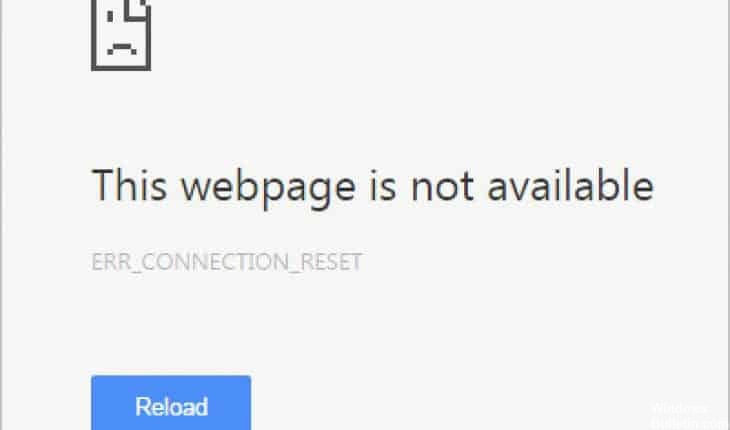
Проблеми виникають регулярно після оновлення програмного забезпечення, включаючи Google Chrome. Проблеми, з якими ви стикаєтеся, варіюються від помилки затримки до веб-сайту із https (захищеним з'єднанням), що блокує встановлення безпечного з'єднання в Google Chrome під час завантаження веб-сторінки.
Важливо це перевірити проблеми з підключенням виникають лише в Google Chrome. Це можна зробити за допомогою іншого веб-браузера, такого як Microsoft Edge, Internet Explorer або Firefox і перевірити, чи можна URL-адресу відвідати без проблем із мережевим підключенням.
Якщо ви помітили, що час очікування, встановлення проблем із безпечним з'єднанням, виникають лише в Google Chrome, продовжте.
Налаштуйте параметри Інтернету.
- Відкрийте IE11
- Налаштування / Інструменти (натисніть Alt + X)
- Параметри Інтернету
- Вкладка Підключення
- Налаштування LAN
- Установіть прапорець Автоматично визначати налаштування.
- Зніміть прапорець Проксі-сервер.
- Гаразд, щоб зберегти внесені зміни
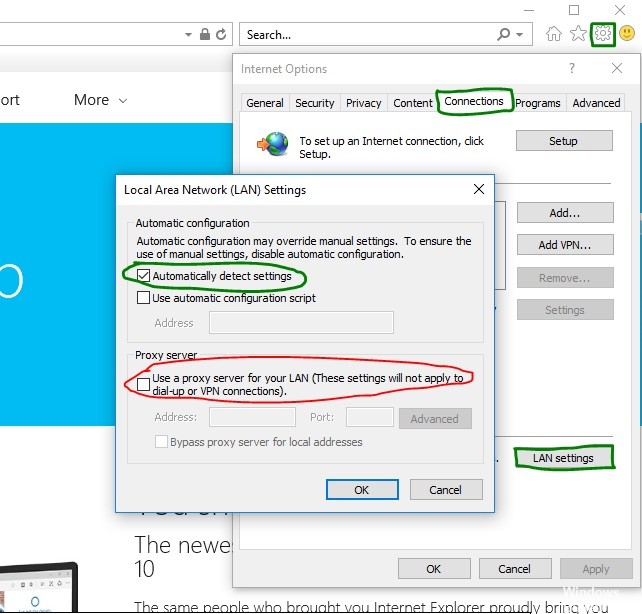
Запустіть командний рядок або Powershell
Оновлення квітня 2024 року:
Тепер за допомогою цього інструменту можна запобігти проблемам з ПК, наприклад, захистити вас від втрати файлів та шкідливого програмного забезпечення. Крім того, це чудовий спосіб оптимізувати комп’ютер для максимальної продуктивності. Програма з легкістю виправляє поширені помилки, які можуть виникати в системах Windows - не потрібно кількох годин усунення несправностей, коли у вас під рукою ідеальне рішення:
- Крок 1: Завантажте інструмент для ремонту та оптимізації ПК (Windows 10, 8, 7, XP, Vista - Microsoft Gold Certified).
- Крок 2: натисніть кнопку "Нач.скан»Щоб знайти проблеми з реєстром Windows, які можуть викликати проблеми з ПК.
- Крок 3: натисніть кнопку "Ремонт всеЩоб виправити всі питання.
Для отримання додаткової інформації про усунення несправностей виконайте наведені нижче дії.
- Запустіть командний рядок або PowerShell як адміністратор.
- Потім запустіть цю команду
> netsh int ip reset - Перезапустіть комп'ютер.
- Перезапустіть Cmd (адміністратор).
- Виконайте ці команди:
netsh int tcp set евристика відключена
netsh int tcp встановити глобальний рівень автозавантаження = вимкнено
netsh int tcp set global rss = увімкнено
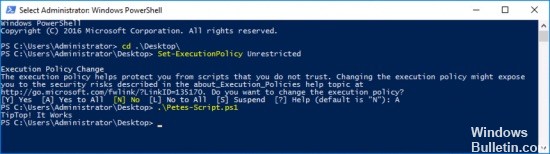
Скидання мережі
Скидання мережі - це ще один простий метод вирішення цієї проблеми. Це працювало для багатьох користувачів, і вам абсолютно нічого використовувати, коли ви його пробуєте. Виконайте ці кроки, щоб перевірити, чи надто довго надходить повідомлення "Безпечний вхід", коли ви відвідуєте веб-сайт у Google Chrome!
- Відкрийте утиліту Run, використовуючи комбінацію клавіш Windows + R на клавіатурі (одночасно натисніть ці клавіші). Введіть “ms-settings:” у щойно відкрите поле без лапок і натисніть OK, щоб відкрити інструмент Налаштування.
- Ви також можете відкрити інструмент «Налаштування» на своєму ПК, натиснувши меню «Пуск» та піктограму швидкості внизу зліва.
- Для того ж ефекту можна також використовувати комбінацію клавіш Windows + I. Клацніть тут, щоб відкрити розділ «Мережа та Інтернет» та залишитись на вкладці «Стан» у лівій частині вікна.
- Прокрутіть вниз, доки не з’явиться синя кнопка скидання мережі. Клацніть та дотримуйтесь інструкцій на екрані та переконайтесь, що ви дотримуєтесь всього.

Встановлення правильної дати та часу
Це здається занадто очевидним, чи не так? Ну, найчастіше найпростішим рішенням проблеми є правильне. У цьому випадку неправильне встановлення дати та часу може спричинити проблеми. Тож переконайтесь, що ваша система не відстає і не працює заздалегідь. Чому це проблема? Термін дії сертифіката є надзвичайно важливим фактором у процесі аутентифікації, що означає ретельний контроль за датою підписання сертифіката та датою закінчення терміну його дії. Якщо проблема з часом і датою вашої системи, можуть бути всілякі проблеми з автентифікацією. Ці браузери розроблені з обережністю, тому щось таке просте, як неправильний час, може спричинити помилку підключення SSL.
Це все, що вам потрібно зробити, і ви виправили помилку, встановивши безпечне з'єднання у своєму браузері Chrome. Просто перезавантажте систему і ви готові до роботи.
Сподіваємось, це допоможе вам і зробити наступний коментар, поділившись своїми думками та досвідом щодо цієї помилки під час встановлення безпечного зв’язку в Google Chrome.

https://support.google.com/chrome/thread/2029071?hl=en
Порада експерта: Цей інструмент відновлення сканує репозиторії та замінює пошкоджені чи відсутні файли, якщо жоден із цих методів не спрацював. Він добре працює в більшості випадків, коли проблема пов’язана з пошкодженням системи. Цей інструмент також оптимізує вашу систему для максимальної продуктивності. Його можна завантажити за Натиснувши тут

CCNA, веб-розробник, засіб виправлення неполадок ПК
Я комп'ютерний ентузіаст і практикуючий ІТ-фахівець. У мене багаторічний досвід роботи у комп'ютерному програмуванні, усуненні несправностей апаратного забезпечення та ремонту. Я спеціалізуюся на веб-розробці та проектуванні баз даних. У мене також є сертифікація CCNA для проектування мережі та усунення несправностей.

